Calendários são ótimas ferramentas utilitárias. Eles mantêm você consciente do agora e dos seus planos para o futuro. Você pode usar calendários em aplicativos. Outra opção é utilizar calendários impressos para evitar ligar o computador sempre que precisar conferir algo. Bem, nós temos tudo o que você precisa! Aprenda neste artigo como gerar e imprimir um calendário em branco usando o Outlook.
Neste guia, você descobrirá como imprimir um calendário em branco nas versões atual e anterior do Outlook. Além disso, será explicado como imprimir um calendário em branco com a ajuda de um programa alternativo, o Wondershare PDFelement.
Neste texto
Parte 1. Como posso imprimir um calendário em branco no Outlook (novo)
É possível que você esteja utilizando o recurso de Calendário do Outlook para gerenciar suas tarefas. Você organizou sua agenda e definiu lembretes para não perder nenhum compromisso essencial. Portanto, você já está familiarizado com esse recurso e provavelmente sabe que ele pode ser utilizado para imprimir calendários.
Contudo, em determinadas situações, pode ser mais interessante imprimir um calendário em branco no Outlook ao invés de um que contenha sua agenda. Nesse caso, você pode seguir estes passos:
- Inicie o Outlook.
- Vá para a visualização de calendário.
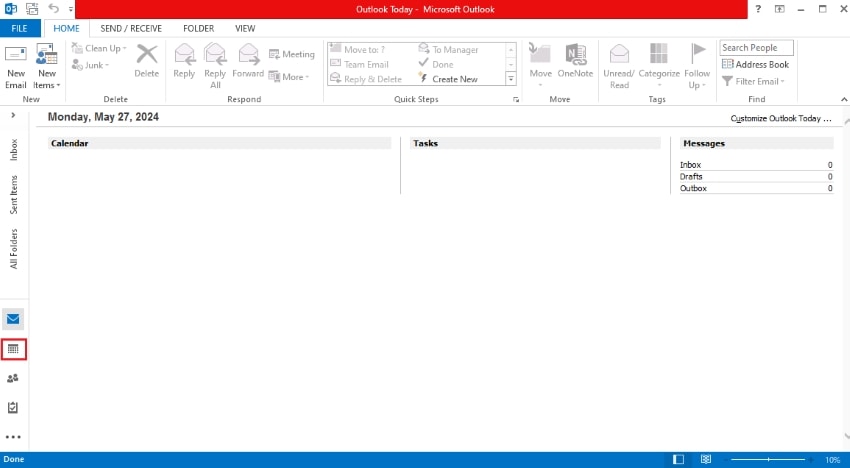
- Clique em Abrir calendário > Criar novo calendário em branco.
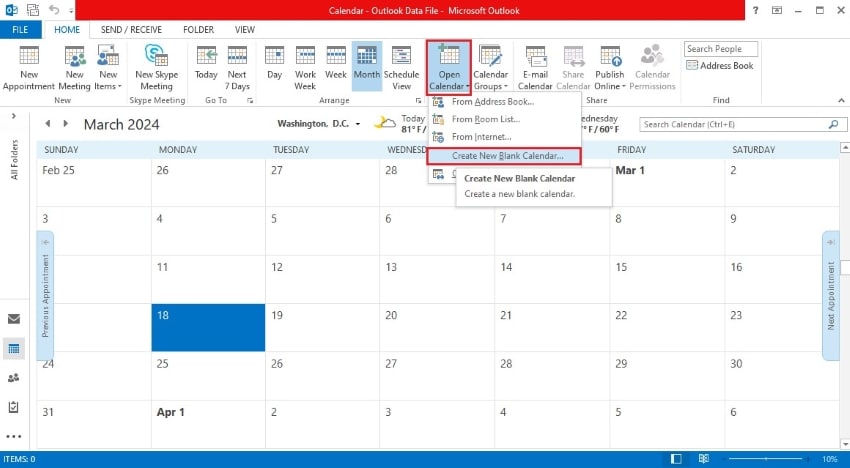
- O calendário em branco recém-criado será apresentado em paralelo com seu calendário principal. Clique em qualquer lugar no calendário em branco.
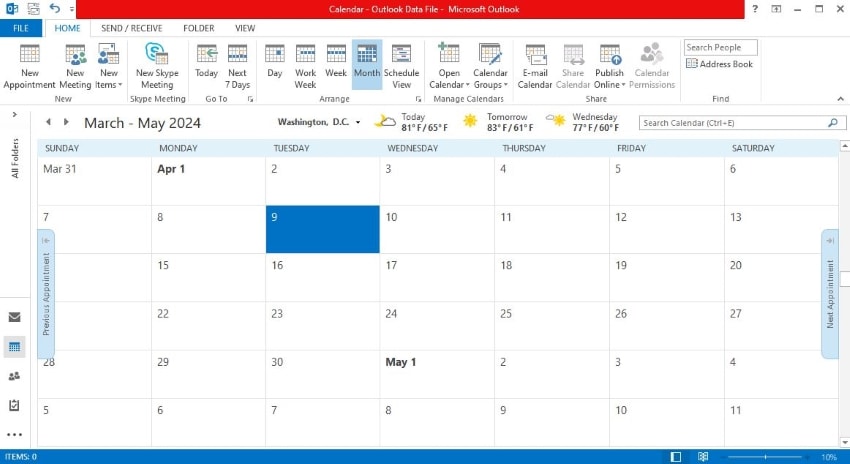
- Clique em Imprimir ou pressione CTRL +P.
- Clique em "Configurações" na janela "Imprimir" e selecione o calendário em branco.
- Clique em Imprimir.
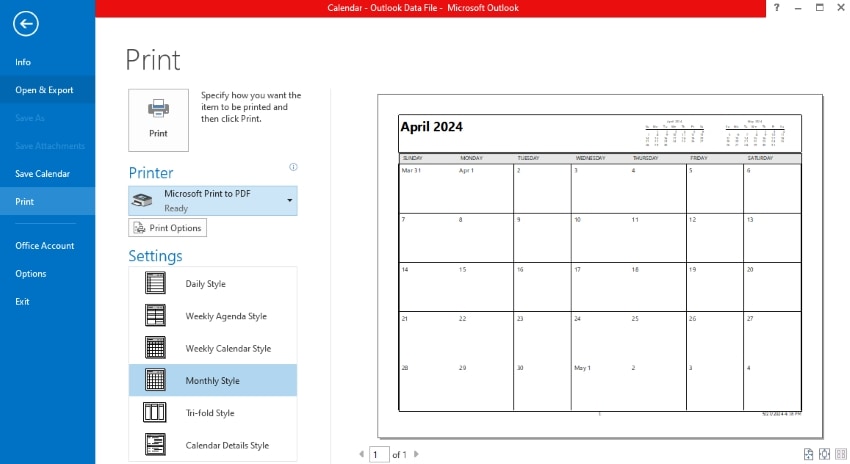
Parte 2. Como imprimo um calendário em branco no Outlook (clássico)
E se você ainda estiver usando a versão clássica do Outlook? Isso não é um problema. Embora os passos sejam distintos, você também pode utilizá-lo para imprimir um calendário em branco. Veja como imprimir um calendário em branco do Outlook Classic.
- Inicie o Outlook.
- Vá para o Calendário.
- Clique em Abrir calendário > Criar novo calendário.
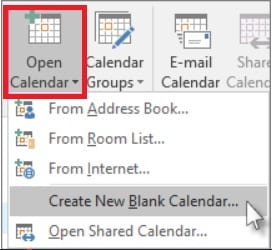
- Dê um nome ao novo calendário e clique em OK.
- Veja a seção "Meus calendários" no painel direito. Selecione a caixa do calendário em branco que você acabou de criar.
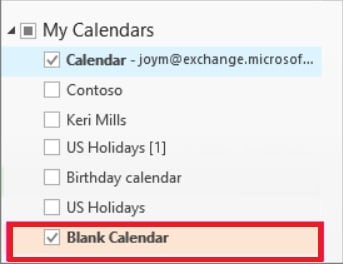
- Clique nele para tornar o calendário em branco o calendário ativo.
- Clique em Arquivo > Imprimir.
- Na janela "Imprimir", vá até a seção "Configurações" e selecione o estilo de calendário de sua preferência.
- Vamos considerar que a visualização de impressão ainda mostre seu calendário principal. Clique em Opções de impressão > Imprimir este calendário. Selecione o calendário em branco que você acabou de criar.
- Clique em Imprimir.
Parte 3. Alternativa: Como imprimir um calendário em branco usando o Wondershare PDFelement
Existem outros programas além do Outlook que você pode utilizar para imprimir calendários em branco. Você pode usar alternativas como o Wondershare PDFelement. Na verdade, fazer isso tem uma série de alternativas.
O Wondershare PDFelement possui um Template Mall onde é possível achar modelos de calendários em branco. Um calendário em branco não precisa ser sem graça. Você pode incorporar elementos visuais para melhorar a estética do design. Você pode explorar diferentes modelos de calendários em branco no PDFelement Template Mall. Alguns modelos incluem até áreas designadas para anotações adicionais.
Parte 3.1. Como imprimir um calendário em branco usando o Wondershare PDFelement
Então, como imprimir um calendário em branco usando o Wondershare PDFelement?
- Abra o Wondershare PDFelement.
- Clique em Modelos.
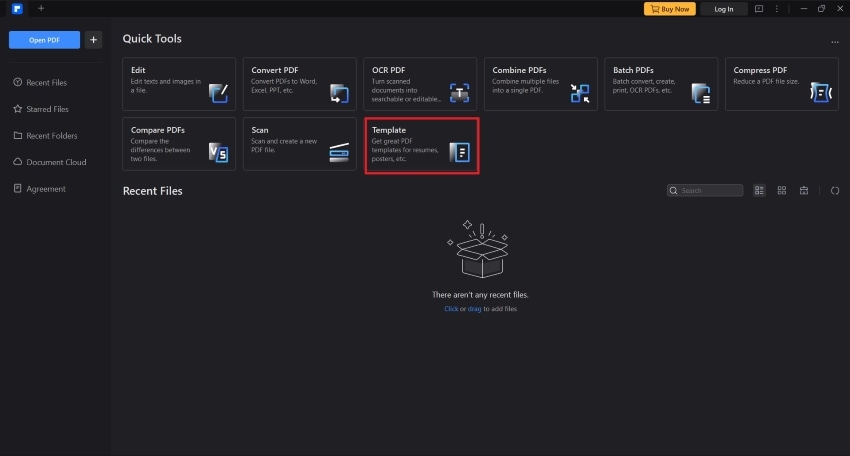
- Digite "Calendário" na barra de pesquisa.
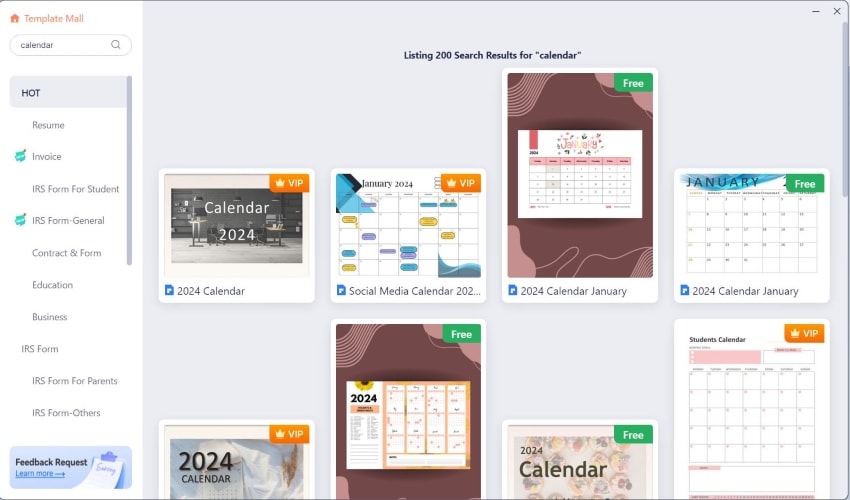
- Selecione o modelo que você deseja usar. Clique em Editar agora.
- Clique em Imprimir.
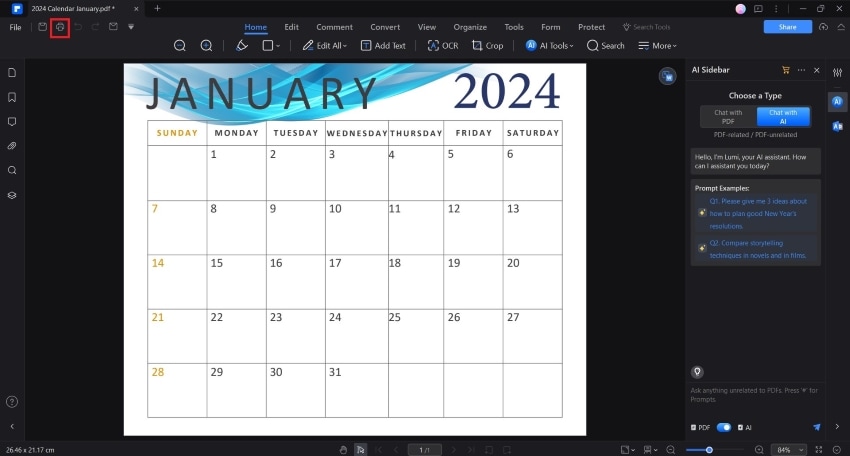
- Selecione sua impressora.
- Opcionalmente, desmarque Impressão cinza.
- Clique em Imprimir.
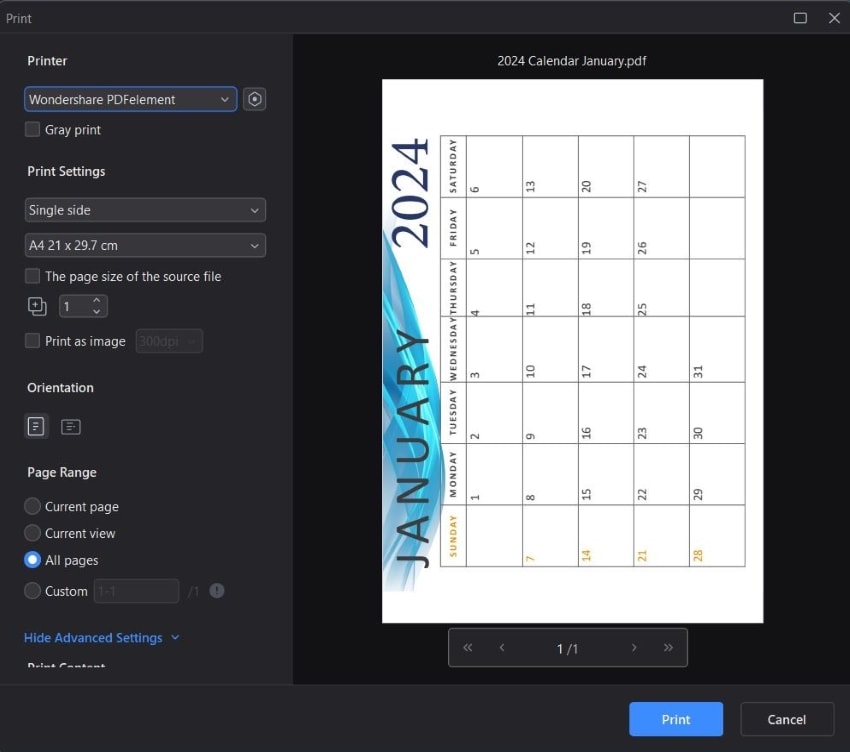
Parte 3.2. Como imprimir um calendário em branco no Outlook através do Wondershare PDFelement
Imagine que você deseja utilizar o calendário do Outlook, mas gostaria de realizar algumas edições antes. O Wondershare PDFelement também conta com ferramentas que você pode utilizar para esse fim. Você pode gerar uma versão em PDF do calendário do Outlook utilizando o Wondershare PDFelement. Em seguida, você pode modificar o calendário e, ao finalizar, imprimi-lo.
Veja como você pode fazer isso.
- Abra o Outlook e vá para Calendário.
- Selecione o calendário em branco que você deseja imprimir.
- Clique em Arquivo > Imprimir.
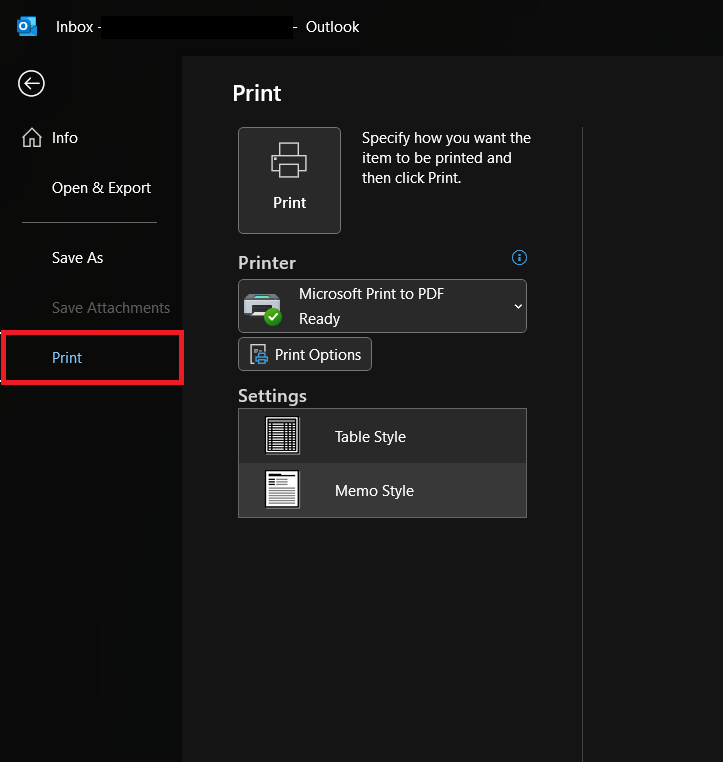
- Selecione Wondershare PDFelement como a impressora.

- Clique em Imprimir.
- O Wondershare PDFelement fará a conversão do calendário para PDF e o abrirá de forma automática.
- Clique em Imprimir ou pressione CTRL + P.
- Selecione sua impressora e clique em Imprimir.
Parte 4. Como o Wondershare PDFelement PDFelement facilita a impressão
Imprimir calendários em branco com o Wondershare PDFelement é uma opção superior, pois ele disponibiliza uma variedade de recursos de impressão adicionais. Vamos discutir os principais recursos de impressão.
Impressão agrupada
O Wondershare PDFelement oferece um recurso chamado "Impressão agrupada". Trata-se de um método de impressão que simplifica a impressão de documentos com múltiplas páginas. Geralmente, ao imprimir esses documentos, a impressora começa imprimindo a primeira página várias vezes antes das demais. A segunda página só será impressa quando houver cópias suficientes para o número que você precisa. Dessa forma, você deve organizar as pilhas de páginas para criar as cópias.
Com a impressão agrupada, você não precisa fazer isso. Ele imprimirá cada página uma vez antes de imprimir outra cópia. Dito isto, é muito mais fácil separar as cópias.
Combinar PDFs
Você precisa imprimir vários calendários, mas eles estão em arquivos separados? Você pode mesclá-los usando o Wondershare PDFelement. Há um recurso de mesclagem de PDFs que permite combinar PDFs e outros documentos em um só PDF.
Impressão em lote
O Wondershare PDFelement também suporta impressão em lote. Assim, se a combinação dos calendários em um arquivo não for do seu interesse, você pode ir diretamente à impressão. Tudo o que você precisa fazer é escolher o número de cópias, o tamanho da página e as configurações desejadas antes de clicar em Imprimir.
Integração com o Outlook
Realmente, isso não tem relação com a impressão de calendários em branco. No entanto, ele tem uma conexão com o Outlook. Você pode adicionar um PDF a um novo e-mail no Outlook clicando no botão de e-mail. Adicionalmente, é possível abrir ou criar um PDF no Outlook através da seção PDFelement no aplicativo.
Considerações Finais
Como imprimir um calendário em branco no Outlook? Basta criar um novo calendário em branco, escolhê-lo e imprimi-lo. O processo é muito simples. Entretanto, você pode querer mais opções de personalização. Você pode usar o Wondershare PDFelement. É possível encontrar modelos de calendário em branco que podem ser editados e impressos.
O Wondershare PDFelement ainda conta com recursos extras de impressão, como a impressão em grupo e a impressão em massa. Usando essas opções, é possível imprimir várias cópias de um único calendário ou múltiplos calendários de forma simples.
As pessoas também perguntam
A seguir, algumas dúvidas comuns relacionadas a "como imprimir um calendário em branco no Outlook?"
-
1. Os calendários do Outlook são especiais?
Por que algumas pessoas poderiam querer imprimir um calendário em branco no Outlook? Na verdade, não há razão alguma. Calendários em branco do Outlook não são especiais. As pessoas que optam por imprimir calendários em branco no Outlook provavelmente veem esse método como o mais conveniente. Caso você já utilize ferramentas como o Wondershare PDFelement para imprimir calendários, não há necessidade de mudar para o Outlook. Você não está perdendo nada. -
2. Posso personalizar a aparência do calendário em branco ao imprimir do Outlook?
Imprimindo um calendário em branco no Outlook, você encontrará várias opções para personalizá-lo. Por exemplo, você pode selecionar o intervalo de datas. O estilo de impressão também fica a seu critério. Você pode criar um calendário semanal, mensal ou triplo. Para uma personalização mais avançada de aparência, utilize o Wondershare PDFelement. Há uma grande variedade de modelos de calendário disponíveis para você editar e personalizar. -
3. Posso imprimir um calendário do aplicativo Web Outlook?
E se você não tiver o Outlook instalado no seu computador? Você pode usar o Outlook Online. Assim como o aplicativo Outlook para desktop, ele tem uma visualização de Calendário. Porém, ele não consegue imprimir o calendário em branco em formato físico. Você pode usá-lo para imprimir um calendário em branco em PDF. Após isso, você pode empregar um editor de PDF como o Wondershare PDFelement para fazer a impressão do calendário em branco.

 Avaliação G2: 4,5/5|
Avaliação G2: 4,5/5|  100% Seguro
100% Seguro



